Uber Eats -tilin poistaminen
Ei ole mikään salaisuus, että ruoan toimitussovellukset ovat kasvaneet valtavasti viime vuosina. Yksi tällainen sovellus on Uber Eats , jonka (Uber Eats)Uber äskettäin lanseerasi, on mainitsemisen arvoinen. Uber Eatsia(Uber Eats) käytetään yleisesti Android- ja iOS-alustoilla, mutta sitä voidaan käyttää myös tietokoneesi verkkoselaimen kautta. Jotkut merkittävät ominaisuudet, kuten tekoälypohjainen(AI-driven) sovellusten personointi, ennakkotilaukset, käyttäjäystävällisyys ja push-ilmoitukset, ovat hyvin tunnettuja. Jos kuitenkin aiot vaihtaa toiseen ruoan toimitussovellukseen, jos sinusta tuntuu, että käytät liikaa rahaa tai se voi olla mikä tahansa syy, tämä artikkeli opastaa sinua Uber- ja Uber Eats -tilien poistamiseen.

Uber Eats -tilin poistaminen(How to Delete Uber Eats Account)
Nykyään voit ostaa mitä tahansa verkosta ja saada ne kotiovellesi. Samalla tavalla ruoan tilaamisesta netistä on tullut olennainen osa elämää, varsinkin kun sitä on
- pitkä väsyttävä päivä
- tiukka aikataulu töissä
- tai jopa liian laiska tekemään ruokaa
Syy voi olla mikä tahansa, mutta ihmiset ovat valmiita maksamaan ylimääräistä mukavuudestaan ja mukavuudestaan. Jos et enää halua käyttää Uber Eatsia(Uber Eats) , poistaminen on yksinkertaista ja helppoa. Huomaa, että jopa tilin poistamisen jälkeen tallenteet Uber - matkoistasi ja ruokatilauksistasi säilyvät Uber - palvelimella. Tämä johtuu siitä, että Uber- tai Uber Eats -kuljettaja vaatii tietojen todistetta, jotta he voivat pitää kirjaa toimistaan.
Vaihtoehto I: Android(Option I: On Android)
Jos haluat poistaa Uber Eats -tilisi, sinun on poistettava koko Uber- tilisi. Tämä sisältää Uber -taksisovelluksesi . Jos haluat poistaa vain Uber Eatsin(Uber Eats) , voit poistaa sovelluksen Android- tai iOS-puhelimesta poistamalla sen. Huomaa kuitenkin, että Uber -päätili on edelleen olemassa. Jos haluat tietää, kuinka Uber Eats -tilisi poistetaan mobiililaitteella, seuraa alla olevia ohjeita.
Huomautus:(Note:) Olemme käyttäneet Samsung M12 Android -puhelinta vain havainnollistamiseen.
1. Käynnistä Uber-sovellus(Uber app) laitteellasi.
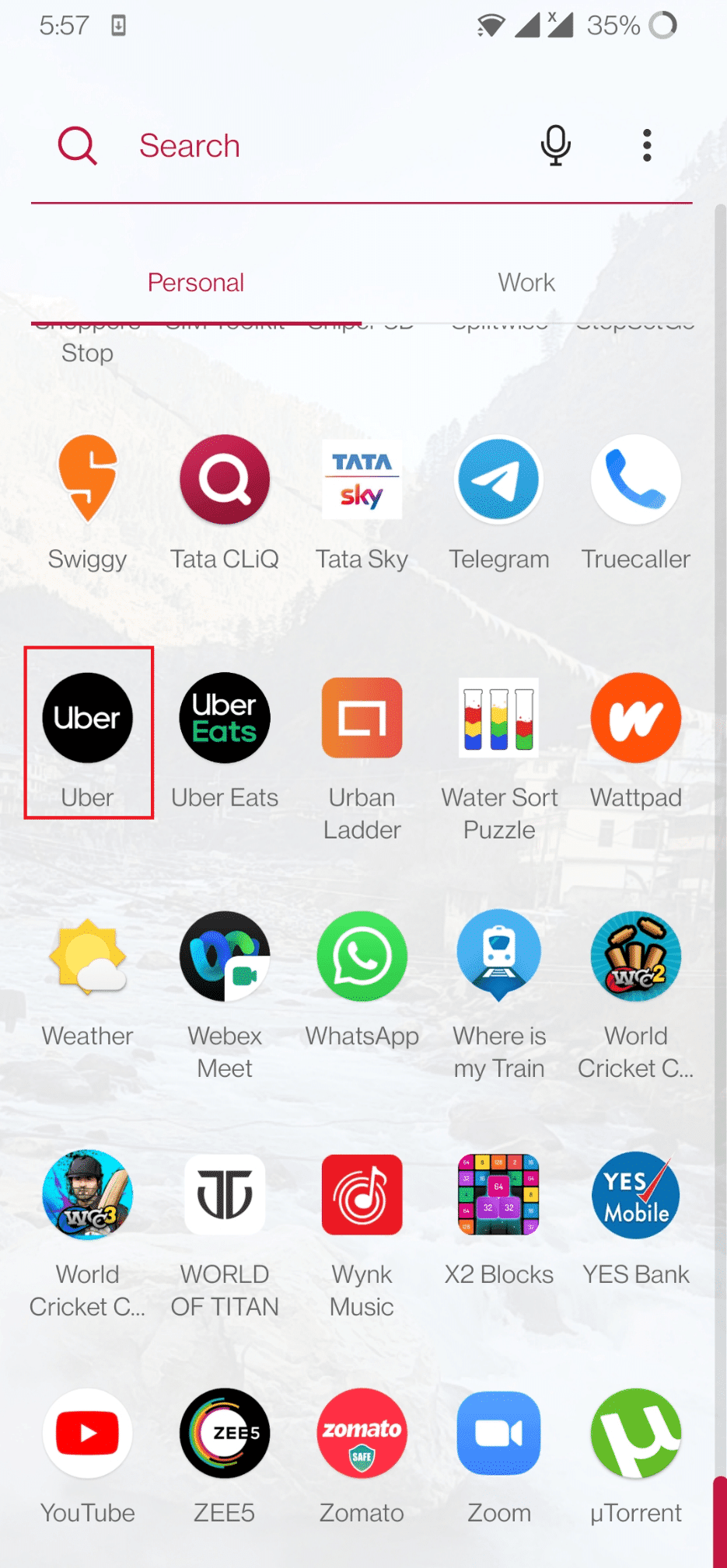
2. Napauta profiilikuvaketta(Profile icon) vasemmassa yläkulmassa.

3. Napauta Asetukset(Settings) - vaihtoehtoa.
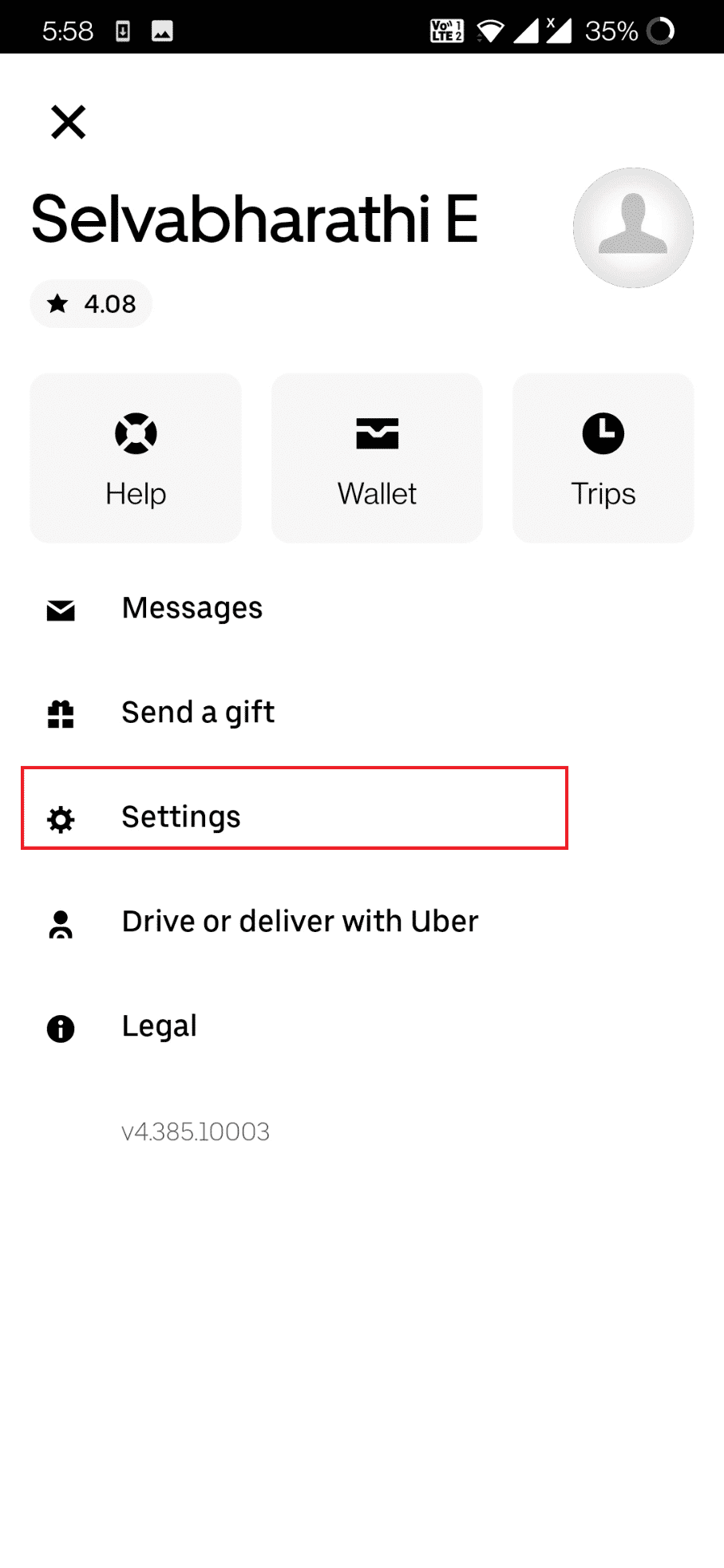
4. Pyyhkäise alas ja napauta Tietosuoja(Privacy) - vaihtoehtoa Tilin asetuksista(Account Settings) .

5. Napauta Poista tilisi(Delete Your Account ) sovellusnäytön alareunassa.

6. Kirjaudu Uber - tilillesi sähköpostilla ja napauta Seuraava(Next) .
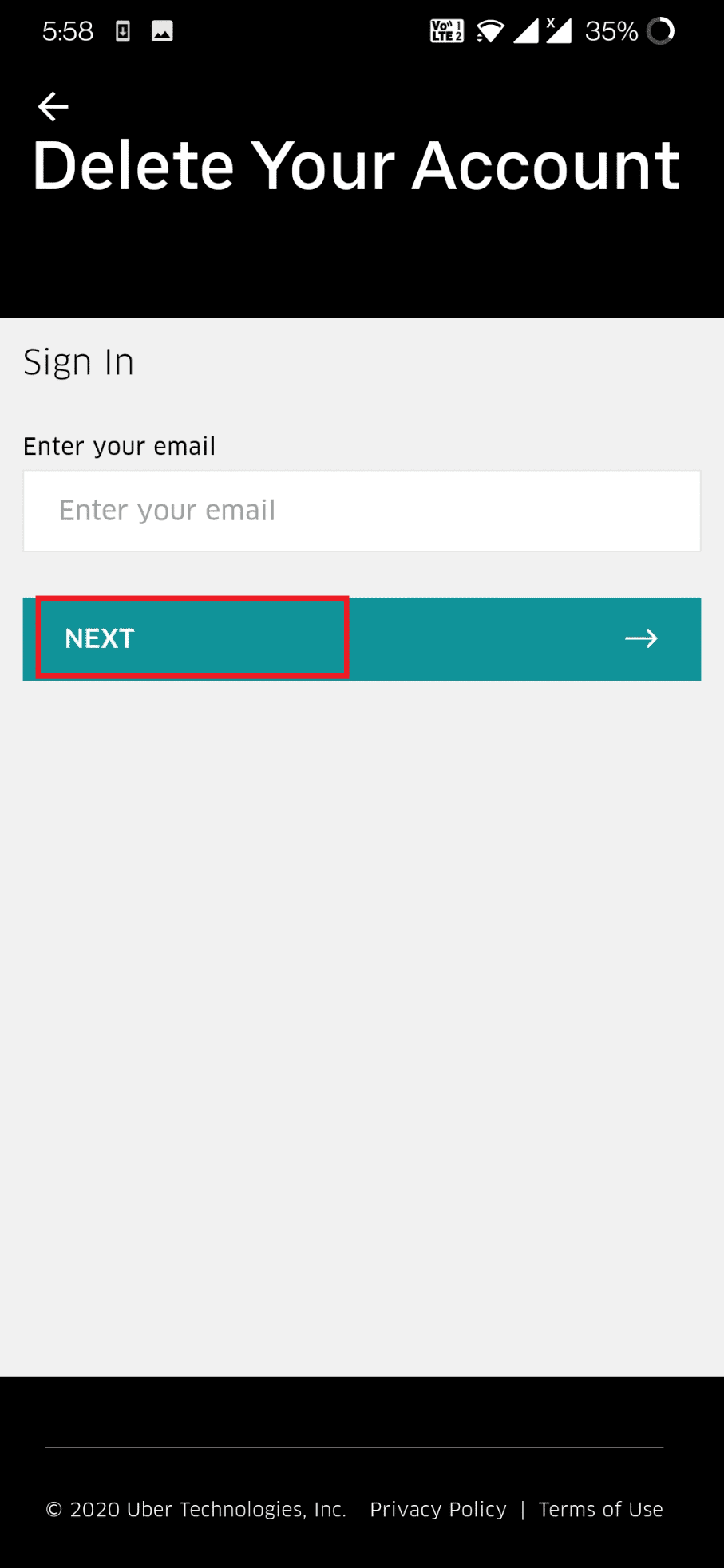
7. Syötä tekstiviestillä(text message or call) vastaanotettu nelinumeroinen koodi tai soita (four-digit code)Vahvistuskoodi(Verification Code) - ruutuun ja napauta Vahvista(Verify) - painiketta.

8. Pyyhkäise alas ja napauta alasivun Jatka(Continue) - painiketta.
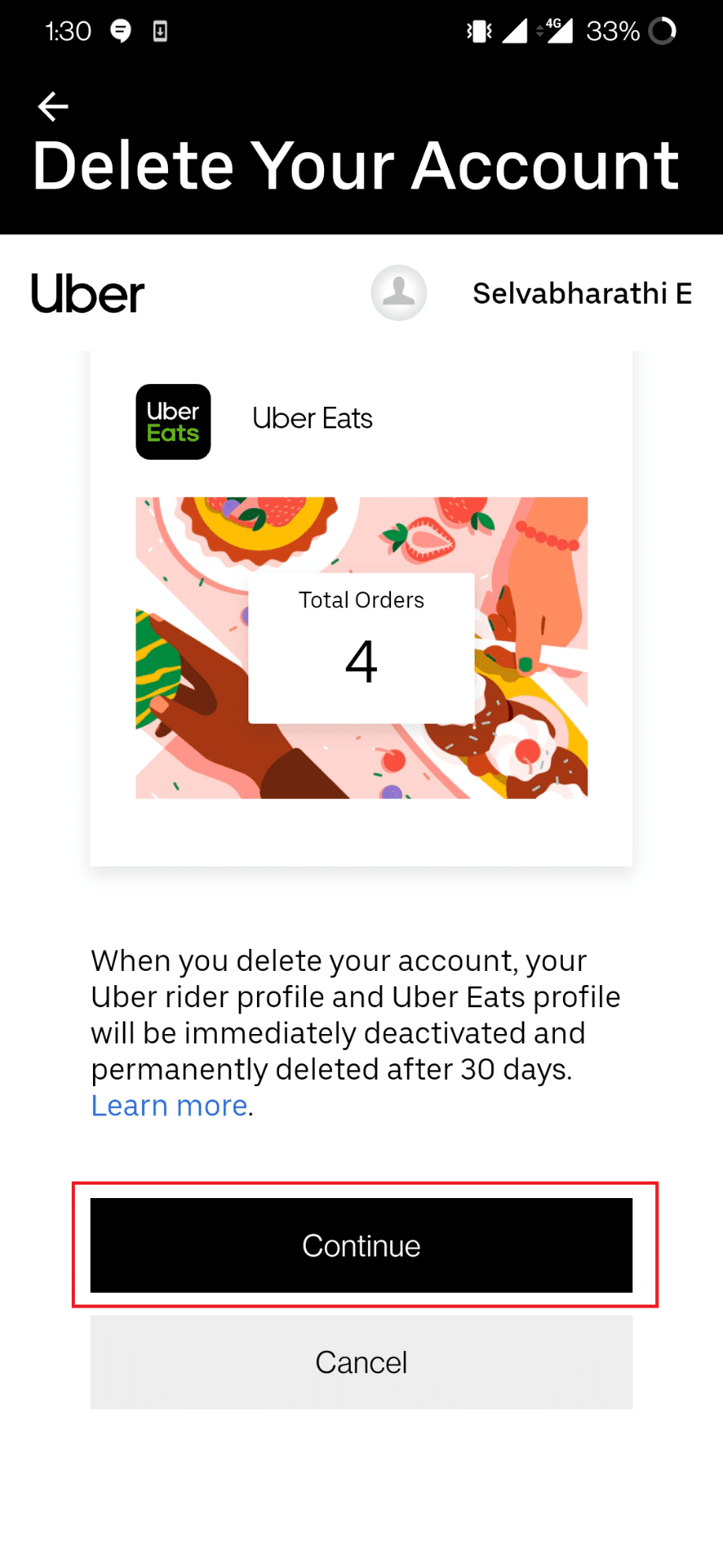
9. Valitse syy(reason) Uber-tilisi poistamiseen.
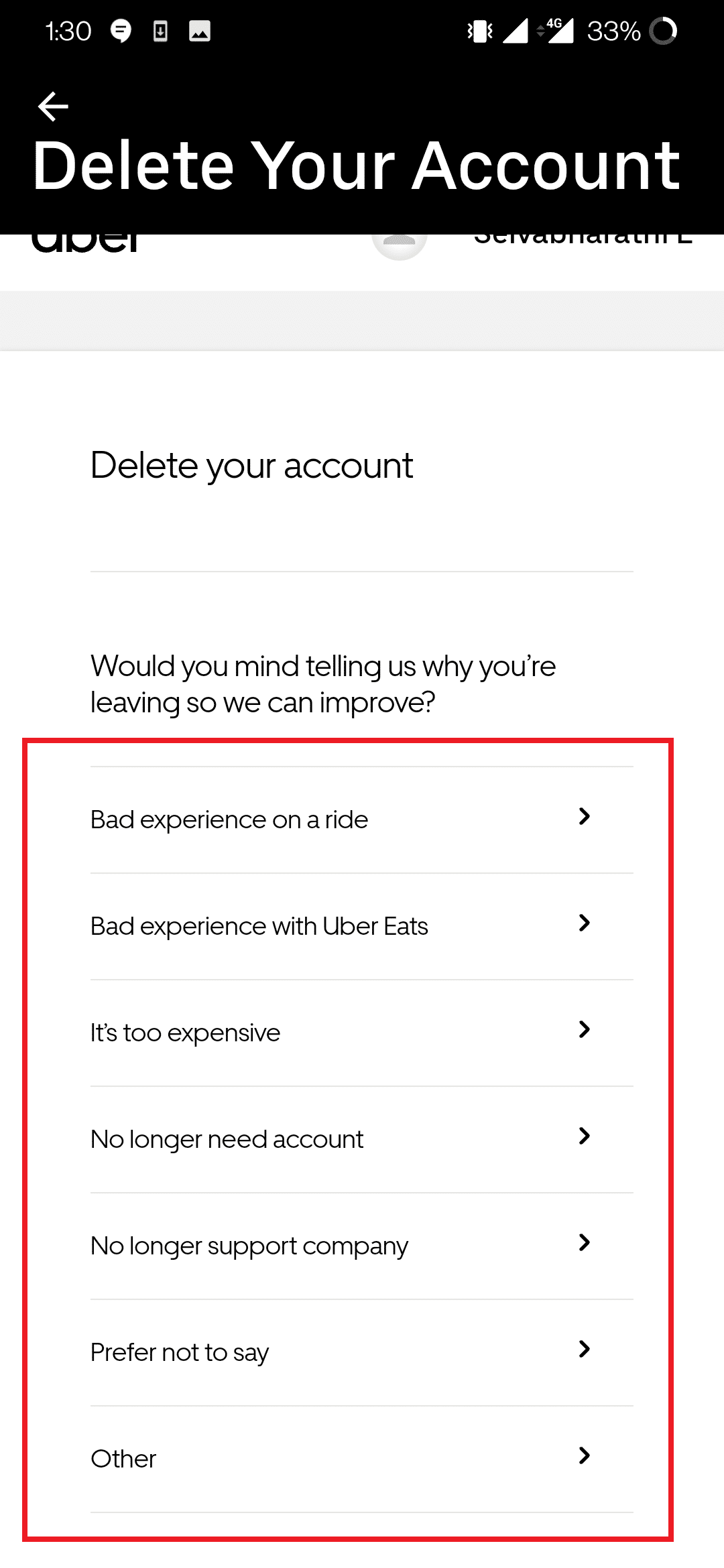
10. Napauta lopuksi Poista tili(Delete Account) -painiketta vahvistaaksesi tilin poiston.

Huomautus:(Note:) Kun tilin poistoprosessi on valmis, sinut kirjataan ulos Uber - tililtäsi ja se poistetaan tilapäisesti käytöstä 30 päiväksi.
Lue myös: (Also Read:) Firestickin sammuttaminen(How to Turn Off Firestick)
Vaihtoehto II: Windowsissa(Option II: On Windows)
Voit myös poistaa Uber -tilisi pöytätietokoneen tai kannettavan tietokoneen Internet -selaimen(web browser) kautta . Jos haluat tietää, kuinka Uber Eats -tilisi poistetaan tietokoneelta, seuraa alla olevia ohjeita.
Huomautus:(Note:) Olemme käyttäneet Google Chromea(Google Chrome) verkkoselaimeksi. Voit käyttää sen sijaan muita verkkoselaimia.
1. Paina Windows-näppäintä(Windows key) , kirjoita Chrome ja napsauta Avaa(Open) .
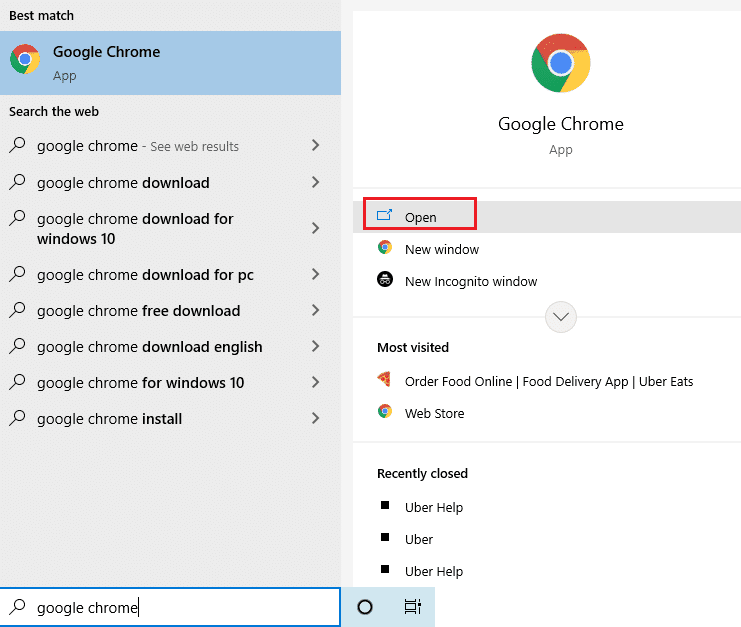
2. Siirry Uber-tilin sulkemissivulle(Uber Account Closure Page) . Kirjoita Uber-tilisi sähköpostiosoite(email address) ja napsauta SEURAAVA(NEXT) jatkaaksesi.

3. Kirjoita salasanasi(Password) ja valitse SEURAAVA(NEXT) .

4. Syötä tekstiviestillä(text message or call) vastaanotettu nelinumeroinen koodi tai soita (four-digit code)Vahvistuskoodi(Verification Code) - ruutuun ja napsauta VAHVISTA(VERIFY) - painiketta.
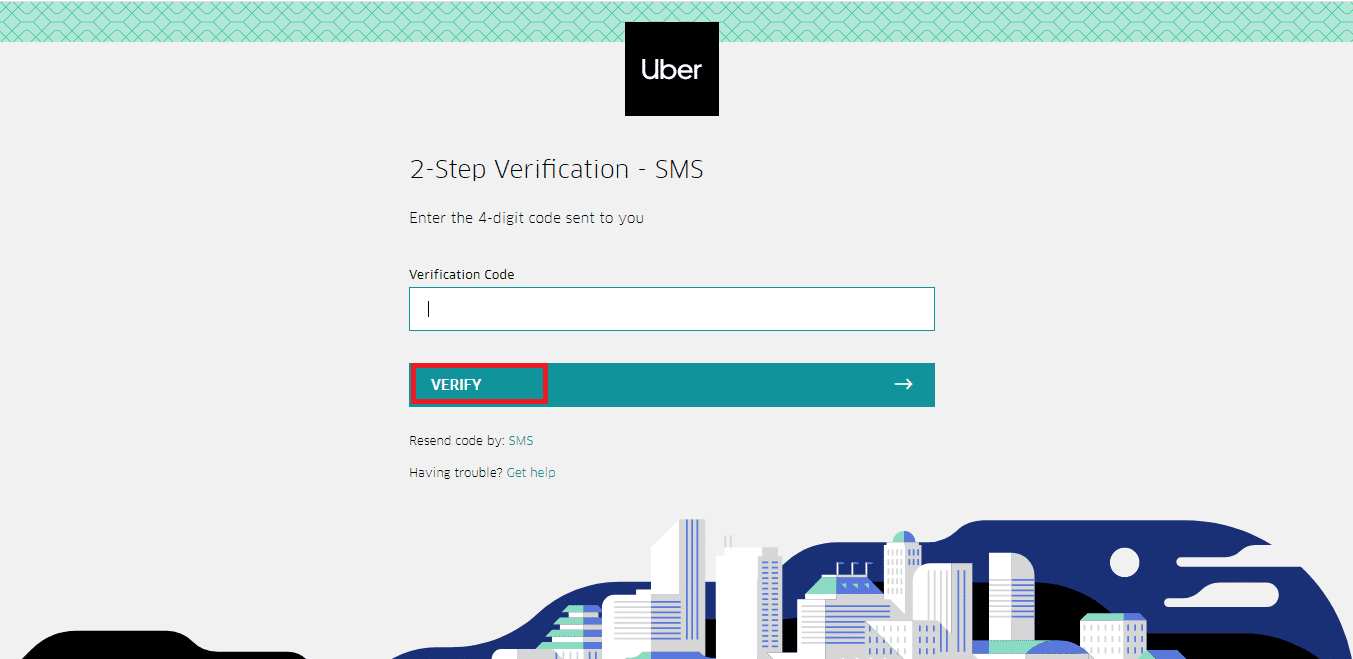
5. Valitse Jatka(Continue) käsitelläksesi tilin poistamista.

6. Valitse lähdön syy(reason) ja napsauta sitä.

7. Napsauta Poista tili(Delete Account) -painiketta poistaaksesi Uber - tilisi.

Kun olet esittänyt Uber -tilin sulkemispyynnön, uber-tili vain poistetaan käytöstä. Deaktivointi kestää jopa 30 päivää, ja sillä välin, jos muutat mieltäsi, voit aktivoida sen uudelleen kirjautumalla sisään vanhoilla tunnuksilla matkapuhelimesi (mobile phone)Uber - sovelluksen kautta . Kun kirjaudut sisään, sinun ei tarvitse tehdä mitään muuta, sillä Uber - tili on sama kuin aiemmin kaikilla aiemmilla kyydillä, toimituksilla ja sisältötiedoilla.
30 päivän kuluttua tili poistetaan pysyvästi, ja menetät kaikki tarjouskoodit, kupongit, kannustimet, käyttämättömät krediitit tai palkinnot. Siksi harkitse uudelleen ja aktivoi uudelleen säädetyn deaktivointiajan kuluessa, ennen kuin menetät kaiken.
Usein kysytyt kysymykset (FAQ)(Frequently Asked Questions (FAQs))
Q1. Onko mahdollista poistaa vain Uber Eats -tili yksin?(Q1. Is it possible to delete only the Uber Eats account alone?)
Ans. Valitettavasti ei , (no)Uber Eats -tiliä ei voi poistaa yksin. Tämä johtuu siitä, että sekä Uber Eats- että Uber -tilisi ovat samat. Jos toinen poistetaan, myös toinen poistetaan automaattisesti.
Q2. Kuinka voit palauttaa Uber-tilin 30 päivän jälkeen?(Q2. How can you recover the Uber account after 30 days?)
Ans. Et voi palauttaa Uber -tiliä uudelleenaktivointiin annetun (Uber)30 päivän(30 days) lisäajan jälkeen . Sinun on avattava juuri Uber- tai Uber Eats -tili.
Q3. Voiko sinulla olla enemmän kuin kaksi Uber Eats -tiliä?(Q3. Can you have more than two Uber Eats accounts?)
Ans. Kyllä(Yes) , sinulla voi olla useampia tilejä eri puhelinnumeroilla. Mutta sitä ei suositella turvallisuussyistä.
Q4. Kuinka ottaa yhteyttä Uber-tukitiimiin?(Q4. How to contact the Uber support team?)
Ans. Jos tarvitset tukea, voit ottaa yhteyttä Uberiin(Uber) twiittaamalla heidän Twitter -kahvaansa , valittamalla tai antamalla palautetta Uber Eats -sovelluksestasi, soittamalla Uber Eatsin asiakaspalveluun (800) 253-6882(Uber Eats customer care (800) 253-6882) tai lähettämällä sähköpostia osoitteeseen [email protected] .
Suositus:(Recommended:)
- Korjaa Bluetooth-ohjainvirhe Windows 10:ssä(Fix Bluetooth Driver Error in Windows 10)
- Suoratoistaminen Firestickiin Windows-tietokoneesta(How to Cast to Firestick from Windows PC)
- Kuinka ottaa yhteyttä TikTokin tukeen(How to Contact TikTok Support)
- Puhelimen kaiuttimen vesivaurion korjaaminen(How to Fix Phone Speaker Water Damage)
Toivomme, että tämä artikkeli auttaa sinua poistamaan Uber Eats(delete Uber Eats) -tilin. Kerro meille, mitä haluat oppia seuraavaksi. Voit(Feel) vapaasti ottaa meihin yhteyttä kyselyilläsi ja ehdotuksillasi alla olevan kommenttiosion kautta.
Related posts
Kuinka poistaa Google-tili Chromesta
Kuinka poistaa paljon kalatreffitiliä
Kuinka poistaa VK-tili
10 parasta Android-emulaattoria Windowsille ja Macille
5 tapaa korjata Gmail-tili, joka ei vastaanota sähköposteja
Parhaat ohjelmistot ja laitteistot Bitcoin-lompakot Windowsille, iOS:lle, Androidille
Korjaa Spotify ei avaudu Windows 10:ssä
Kuinka purkaa RAR-tiedostoja PC:llä tai mobiililaitteella
9 tapaa korjata Twitter-videot, joita ei toisteta
Kuinka tehdä Facebook-julkaisusta jaettava (2022)
PIN-merkin pudottaminen Google Mapsiin (mobiili ja työpöytä)
Suorita Android-sovelluksia Windows PC:ssä [GUIDE]
Kuinka poistaa Netflix-profiili
Kuinka ottaa Microsoft Teams Push to Talk käyttöön tai poistaa sen käytöstä
Kuinka sulkea ja poistaa Microsoft-tilisi
Kuinka sammuttaa kamerani zoomilla? (2022)
Kuinka yhdistää Android-puhelimesi Windows 10:een?
Kuinka viedä WhatsApp Chat PDF-muodossa
Korjaa Hups, jotain meni pieleen YouTube-sovellus
Zoom-kokouksen tallentaminen ilman lupaa Windows 10:ssä
